По всей видимости, ситуация, когда в наличии имеется два и более компьютера или ноутбука, а принтер всего один, знакома многим пользователям. Действительно, в наше время стационарными компьютерами и лэптопами обзаводятся все пользователи, а вот покупать несколько принтеров целесообразно далеко не всегда, хотя бы из практических соображений. Зачем это нужно, например, в ситуации, когда совершенно спокойно можно настроить принтер как сетевое устройство, чтобы соседи могли задать на печать свои документы? То же самое касается и малых офисов, где потребность в приобретении такой оргтехники для подключения к каждому из имеющихся терминалов совершенно не оправдана. Далее предлагается рассмотреть, как подключить принтер к двум компьютерам (и более), используя для этого самые практичные методы.
Варианты подключения принтера к двум ПК
Для начала кратко остановимся на возможных вариантах подключения печатающего устройства к нескольким компьютерным терминалам. Среди всех возможных решений в зависимости от модели печатающего устройства самыми распространенными и наиболее часто применяемыми являются следующие методы:
- подключение через разветвитель;
- использование принтера по локальной сети;
- подключение через маршрутизатор;
- использование принтеров, оснащенных модулем Wi-Fi.
Примечание: иногда можно встретить советы по использованию доступа к удаленному «Рабочему столу», организованного с помощью средств Windows-систем или стороннего программного обеспечения, но такая методика выглядит совершенно непрактичной и требует большего количества настроек.
Подключение принтера простейшим методом
Теперь давайте разбираться, как к принтеру подключить два компьютера исходя из предложенных выше решений. Первым вариантом станет использование специальных переходников, называемых разветвителями.

Такие устройства оборудованы USB-выходами (например, один для принтера, и два для компьютеров). Все просто и практично, однако следует учесть, что такая методика применима только для тех принтеров, которые изначально подключаются к ПК именно посредством USB. Если такое подключение не предусмотрено, дополнительно придется приобретать разного рода переходники на USB с других разъемов.
Как подключить два компьютера к принтеру по локальной сети?
Как считается, одним из самых практичных методов организации доступа с двух компьютерных терминалов или ноутбуков к одному печатающему устройству, впрочем, как и к любой другой технике такого типа, является объединение ПК в локальную сеть и установкой принтера в качестве сетевого устройства. Для выполнения таких действий сначала компьютеры нужно объединить в сеть и создать рабочую группу (изначально рассматриваем прямое соединение двух ПК сетевым кабелем).
После того как подключение компьютеров между собой выполнено, в свойствах сетевого подключения необходимо на каждом терминале необходимо войти в настройки протокола IPv4 и установить основные параметры. Поскольку речь идет о проводном подключении, статические адреса, отличающиеся последними цифрами в комбинации 192.168.0.Х, задавать нужно в обязательном порядке.
Теперь перейдем к созданию группы на основе двух терминалов.
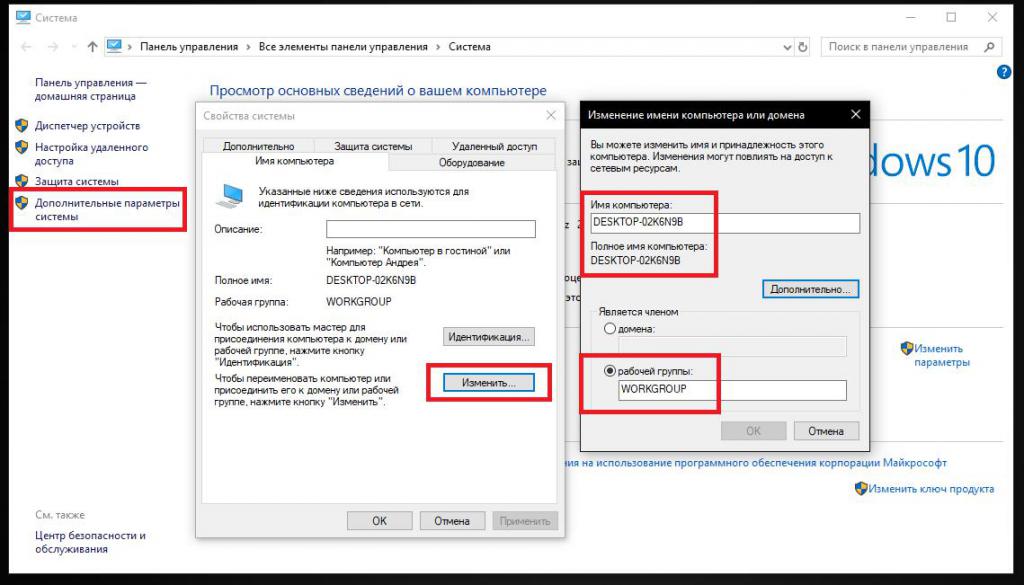
В разделе дополнительных параметров свойств системы необходимо перейти на вкладку имени компьютера, нажать кнопку изменения имени для подключения ПК к домену, а затем вписать для каждого ПК произвольное название. Особое внимание обратите на название рабочей группы. По умолчанию оно установлено на WOUKGROUP, но может быть и другим. При необходимости внесите соответствующие изменения и в имя группы (эти названия на всех терминалах должны совпадать).
Наконец, непосредственно о том, как к принтеру подключить два компьютера. Изначально предполагаем, что идентификация устройства и установка драйверов на одном из компьютеров уже выполнена. В противном случае выполните необходимые действия, доверив установку принтера системе, или инсталлируйте драйверы подключенного принтера самостоятельно с установочного диска. Также можете воспользоваться разделом устройств и принтеров для добавления нового устройства в «Панели управления» или «Диспетчером устройств».
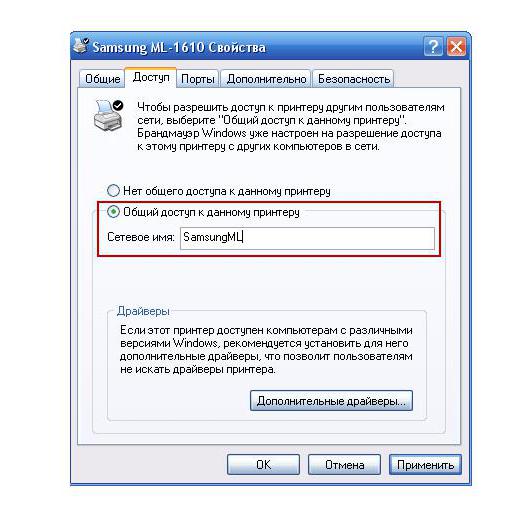
Теперь в «Панели управления» зайдите в раздел факсов и принтеров, выберите свое устройство, на вкладке доступа отметьте пункт разрешения общего доступа и задайте произвольное сетевое имя принтера. На втором терминале используйте тот же раздел, но с использованием пункта добавления принтера, после чего укажите, что это сетевое устройство, подключенное к другому ПК, и перейдите к обзору, затем выделите искомое и нажмите кнопку «Готово». Теперь принтер можно использовать с обоих компьютеров. Но помните, что вывод на печать будет задаваться по мере задания документов в очереди, а слишком большое количество страниц с двух терминалов выводить на печать одновременно не рекомендуется (это может привести только к тому, что устройство не будет справляться с предварительной обработкой документов, а в результате получите ошибку).
Использование беспроводных устройств
Если говорить о том, как подключить два компьютера к принтеру, оборудованному собственным беспроводным модулем, тут вообще все просто. По идее, такой принтер при включенном непосредственно на устройстве сетевом обнаружении определяется всеми компьютерами, использующими подключение к одной Wi-Fi-сети или раздающему устройству в виде маршрутизатора или точки доступа.
Добавить принтер можно из того же раздела «Панели управления», который был описан выше.
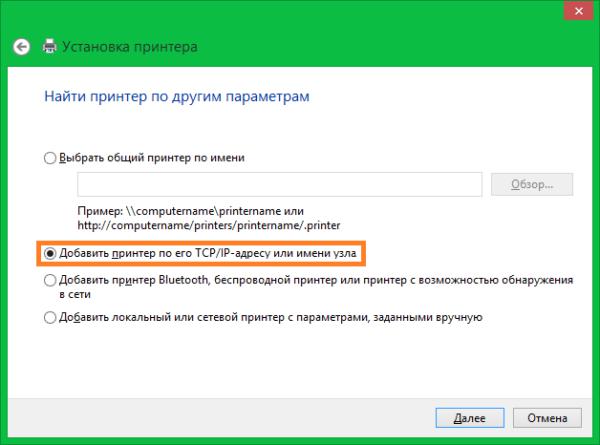
Если автоматическое обнаружение не сработает, в настройках роутера нужно будет определить сетевой IP-адрес устройства, после чего задать его для подключения вручную.
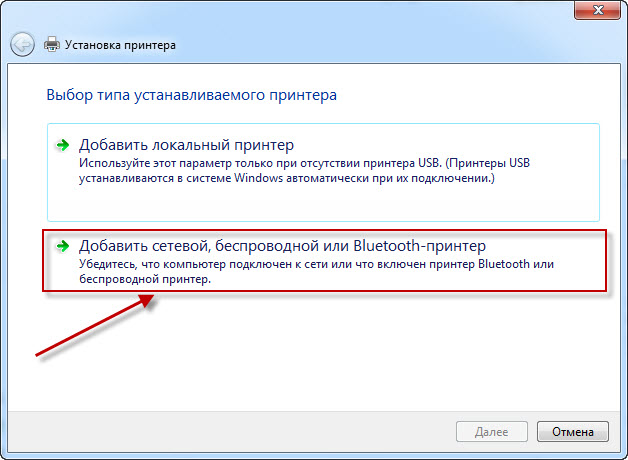
Примечание: при использовании Bluetooth-принтеров установка оборудования при задании активации обнаружения обычно производится в автоматическом режиме и проблем не вызывает.
Как подключить два компьютера к Интернету и принтеру через роутер?
Теперь рассмотрим еще один вариант, при котором печатающее устройство (принтер или МФУ) можно подключить непосредственно к роутеру. В этом случае сам принтер соединяется с маршрутизатором посредством кабеля USB. Но как к принтеру подключить два компьютера через Wi-Fi-устройство?
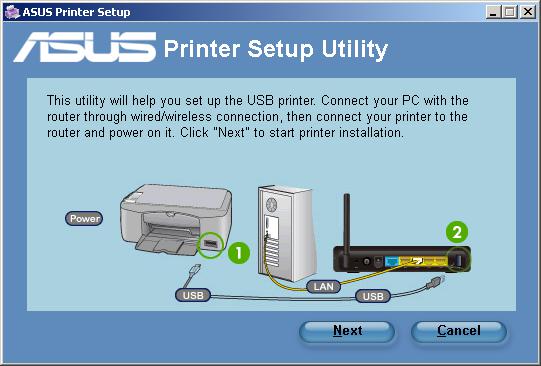
В зависимости от модели и принтера, и роутера, возможно, придется установить дополнительное программное обеспечение (оно может быть доступно на официальном ресурсе производителей маршрутизаторов и чаще всего называется Printer Setup Utility или USB Printer Controller).
Некоторые важные настройки
Для некоторых устройств от HP и Epson без изменения настроек DHCP-сервера автоматическое подключение через Wi-Fi, чаще всего называемое Auto Wireless Connect, может не работать. Во избежание перенастройки параметров DHCP, непосредственно на печатающих устройствах (если это возможно) необходимо включить задействование режима WPS, для которого может потребоваться ввод специального PIN-кода.
Наконец, говоря о том, как к принтеру подключить два компьютера, следует помнить, что сетевое имя печатающим устройствам на маршрутизаторе присваивается автоматически, причем на первом месте стоит название фирмы-производителя, а после него указываются последние шесть цифр MAC-адреса. По этому адресу в случае необходимости можно определить IP-адрес принтера для добавления его в список сетевых устройств непосредственно в Windows.



























